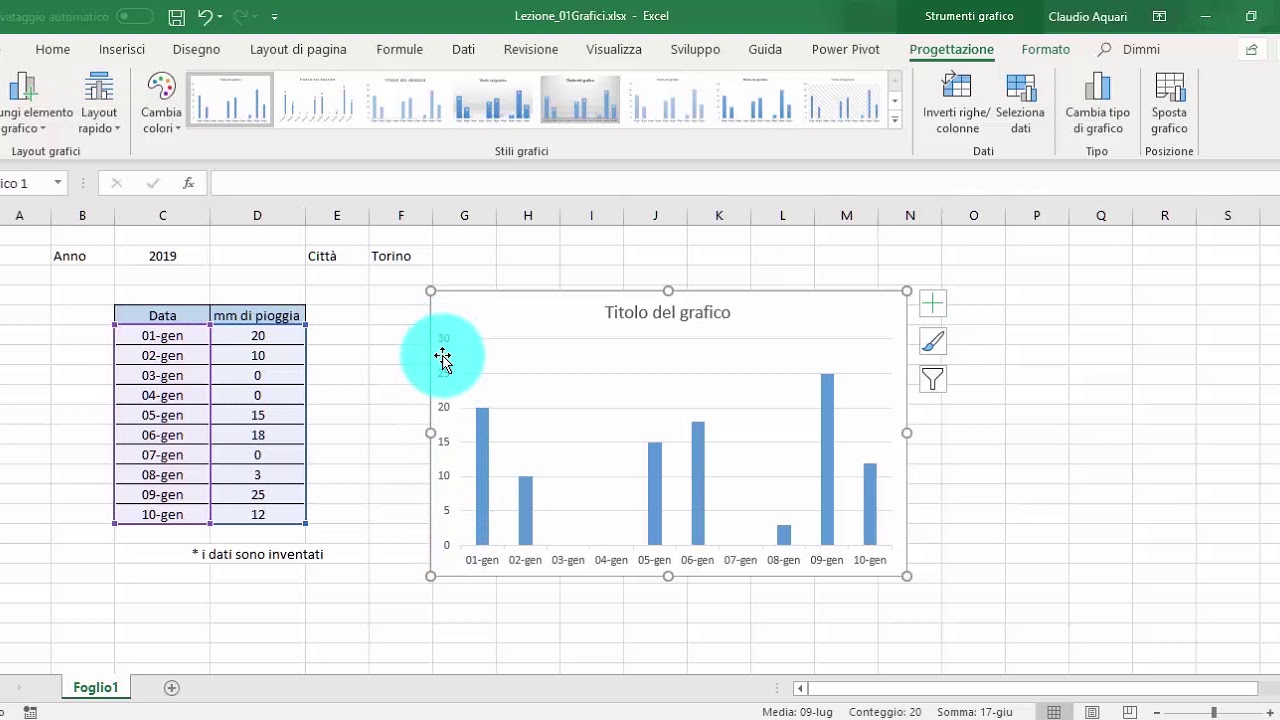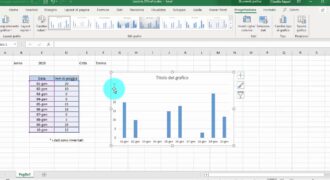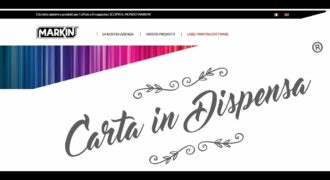Per creare un istogramma su Word, è possibile utilizzare il grafico a colonne. L’istogramma rappresenta la distribuzione di frequenza di una variabile continua suddivisa in classi. Per creare un istogramma su Word, è necessario inserire i dati nella tabella, selezionare la colonna dei dati e scegliere il grafico a colonne. È possibile personalizzare il grafico a colonne per rappresentare l’istogramma, impostando le etichette delle classi sull’asse x e le frequenze sull’asse y. Inoltre, è possibile modificare i colori e lo stile del grafico per renderlo più accattivante e leggibile.
Istruzioni per costruire un istogramma
Per creare un istogramma su Word, segui questi semplici passaggi:
- Apri un nuovo documento su Word e inserisci i dati che desideri rappresentare nell’istogramma. Assicurati che i dati siano organizzati in una tabella o in una lista.
- Seleziona i dati che desideri utilizzare per l’istogramma. Puoi farlo con il mouse o premendo la tastiera (Ctrl+A per selezionare tutto).
- Dal menu “Inserisci”, scegli “Grafico” e seleziona il tipo di grafico che desideri creare. Per un istogramma, scegli il tipo “Istogramma”.
- Word creerà automaticamente un grafico in base ai dati selezionati. Potrai modificare il grafico in base alle tue preferenze, come ad esempio aggiungere un titolo o modificare i colori.
- Per modificare i dati dell’istogramma, seleziona il grafico e scegli “Modifica dati”.
- Per modificare l’aspetto del grafico, seleziona il grafico e scegli “Strumenti grafico”, dove troverai una vasta gamma di opzioni di formattazione.
- Infine, salva il documento per conservare l’istogramma che hai creato.
Seguendo questi passaggi, potrai creare un istogramma in Word in pochi minuti e personalizzarlo in base alle tue esigenze.
Come creare un grafico cartesiano su Word?
Per creare un grafico cartesiano su Word, segui questi passaggi:
- Apri un nuovo documento in Word e seleziona la scheda “Inserisci”.
- Scegli la voce “Grafico” e seleziona il tipo di grafico che desideri creare. In questo caso, seleziona “Grafico a linee” o “Grafico a dispersione” per creare un grafico cartesiano.
- Inserisci i dati del tuo grafico nella tabella di Excel che viene visualizzata. Puoi anche copiare e incollare i dati da un’altra fonte.
- Personalizza il tuo grafico cartesiano selezionando la scheda “Progettazione” e utilizzando le opzioni disponibili per modificare l’aspetto del grafico. Puoi cambiare il tipo di linea, il colore e la dimensione del grafico.
- Inserisci il grafico nel tuo documento Word posizionandolo dove desideri. Puoi anche ridimensionarlo trascinando i bordi del grafico.
- Salva il tuo documento Word.
Seguendo questi passaggi, avrai creato un grafico cartesiano su Word in modo chiaro e semplice.
Come realizzare un diagramma a torta su Word?
Per creare un diagramma a torta su Word, segui i seguenti passaggi:
1. Apri il documento Word in cui desideri inserire il diagramma a torta.
2. Seleziona la scheda “Inserisci” nella barra dei menu in alto.
3. Clicca sul pulsante “Grafico” per aprire la finestra di dialogo “Inserisci grafico”.
4. Nella finestra di dialogo “Inserisci grafico”, scegli il tipo di grafico a torta.
5. Seleziona i dati che vuoi rappresentare nel grafico a torta.
6. Clicca sul pulsante “OK” per creare il grafico a torta.
7. Personalizza il grafico a torta come desideri, utilizzando gli strumenti di formattazione in Word.
8. Salva il documento Word con il grafico a torta.
Seguendo questi semplici passaggi, sarai in grado di creare facilmente un diagramma a torta su Word per rappresentare i dati in modo visuale e accattivante. Buon lavoro!
Come generare un istogramma utilizzando Excel?
Per creare un istogramma utilizzando Excel, segui questi semplici passaggi:
- Apri Excel: Avvia Excel sul tuo computer.
- Inserisci i dati: Inserisci i dati che desideri rappresentare sull’istogramma in una tabella Excel.
- Seleziona i dati: Seleziona i dati che desideri rappresentare sull’istogramma.
- Fai clic su “Inserisci istogramma”: Fai clic su “Inserisci istogramma” nella barra degli strumenti di Excel.
- Scegli il tipo di istogramma: Scegli il tipo di istogramma che desideri creare. Excel offre diversi tipi di istogrammi tra cui scegliere.
- Personalizza l’istogramma: Personalizza l’istogramma come desideri, aggiungendo etichette, colori e altre opzioni di formattazione.
- Salva l’istogramma: Salva l’istogramma sul tuo computer o in un altro dispositivo di archiviazione.
Seguendo questi passaggi, puoi creare un istogramma utilizzando Excel in modo rapido e semplice. Excel è un’utile risorsa per creare istogrammi e altre rappresentazioni grafiche dei tuoi dati.